■本日のテーマ
テキスト作りがさくさく捗るコツ!
教材コンサルタントの矢澤典子です。
今日は「テキスト作成」をテーマにお届けします。
ここでは少し拡大解釈して
「テキスト=冊子型教材」としてお話してまいります。
私の元に寄せられる相談でもっとも多いのが、
「テキストを作りたいけれど、どこから手をつけて良いかわからない」
「原稿作成が思うように進まない」
といったお悩みです。
講座の開催日が迫りつつある中、
「テキスト作成のゴールが見えない…><」
といったプレッシャーやストレスと戦っている方、
意外と多いのではないでしょうか。
そこで今日は、
「テキスト作りがさくさく捗るコツ」
を紹介したいと思います。
テキストの原稿作成がはかどるコツとは?
それは…
———————————————
原稿を書き始める前に
「ページのレイアウトを決めてしまう」こと!
———————————————
こんな手順で作業をスタートしようとしていませんか?
↓
原稿を書き始める
↓
…手が止まる^^;
手漕ぎの船で大海原に出ていくような危険な行為です。
間違いなく遭難すると思います。笑
「目次を作る(見出しを書き出す)」をしてみます。
見出しによって、あらかじめ書く内容を
イメージできるので「戸惑い」が少しなくなります。
原稿作成は驚くほどスムーズに進むものです。
「あらかじめページのレイアウトを決めてしまうこと」
なのです。
- 見出しを入れる位置
- 導入文を入れる位置
- 本文を入れる位置
- 例を入れる位置
- 図や画像を入れる位置
というようにページのパターンを決めてしまうのです。
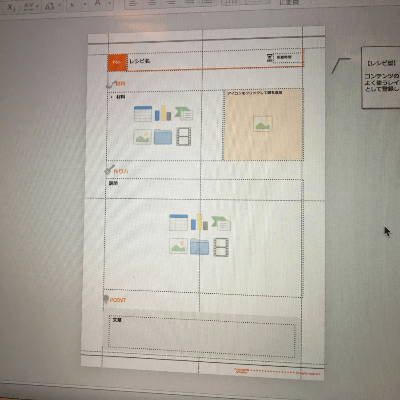

いかがでしょう?
あらかじめ要素ごとに「枠」を設けてしまうので、
その枠を1つずつ埋めていけば良いのです。
文章の文字数にも
「スペース的な上限(目安)」が見えるので、
「文章をたくさん書かなきゃ…」
と気負う必要もありません。
おそらくワードのまっさらな白紙ページを
目の前にしたときの「途方に暮れる感じ」は
感じずに済むのではないでしょうか^^
少しずつでも「書いていけそう」な気がしませんか?
・・・
「目標達成の極意はゴールを細分化すること!」
と言われますが、テキスト作成のプロセスも同じです。
どこから手をつけたら良いかわからなくなってしまうのは、
漠然と「テキスト」と考えてしまうから。
- 自分が作ろうとしているテキストはどんなテキスト?
- 1つ1つの項目(ページ)は、どんな要素で成り立ってる?
- それらの要素をどう配置する?
- それぞれの要素にどのくらいのスペースが必要?
このように、テキストを構成するパーツを
一つ一つ分解していくことで、
着手すべきTODOが明確になるのです。
私はこの作業をやりやすくする方法として、
「パワーポイントでテキスト原稿を作る方法」
をおすすめしています。
(上の画像もパワポで作っています)
ワードに比べてパワポは、
色々な素材をレイアウトしやすくできています。
ワードに画像を貼り付けようとして、
思う位置に挿入できなかったり、
大きさを統一できなかったり…で
イライラしてしまう方!
ワードと違ってパワポは、図や画像を
置きたい位置に置きたいように置けるので
特におすすめです^^
さらには、
「スライドマスター&レイアウト」の機能を使うと、
統一されたレイアウトのページを量産できて
冊子としての全体イメージがとても美しく
洗練されたものになるのです。
この方法でパワポのテンプレートを作ってしまえば、
「原稿作成が捗らない…」
という問題を解決できるだけでなく、
「綺麗でわかりやすい紙面構成」も
同時に叶えることができます。
一度やり方をマスターしてしまえば、
あまりの爽快さが癖になるので、
ぜひ皆さんにもお試しいただきたいです^^
『テキスト作成講座』のご案内

